Windows11|在Windows 11中玩转安卓应用?详细教程在此
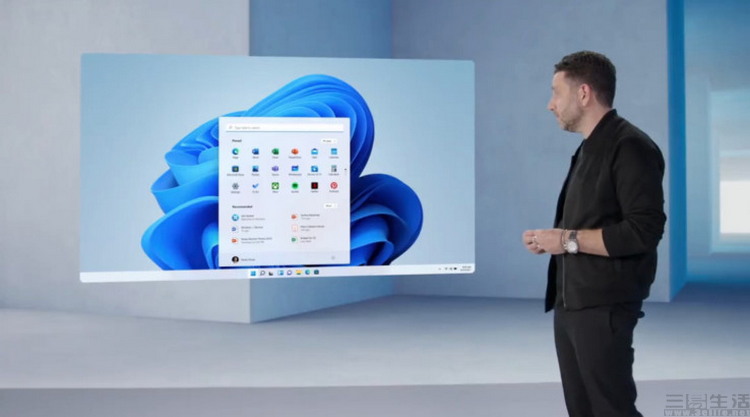
文章图片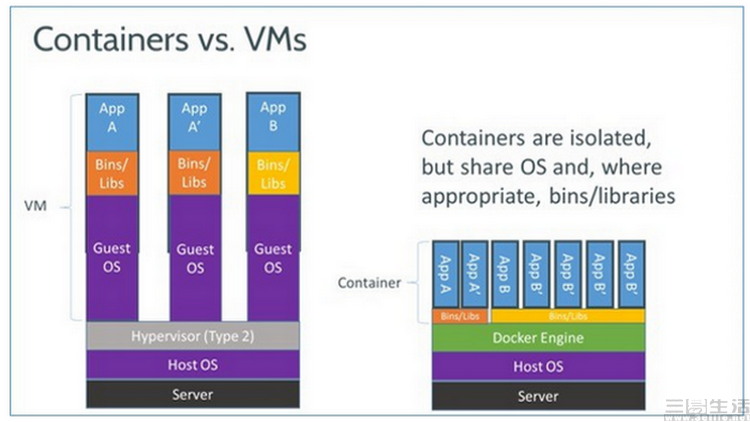
文章图片
文章图片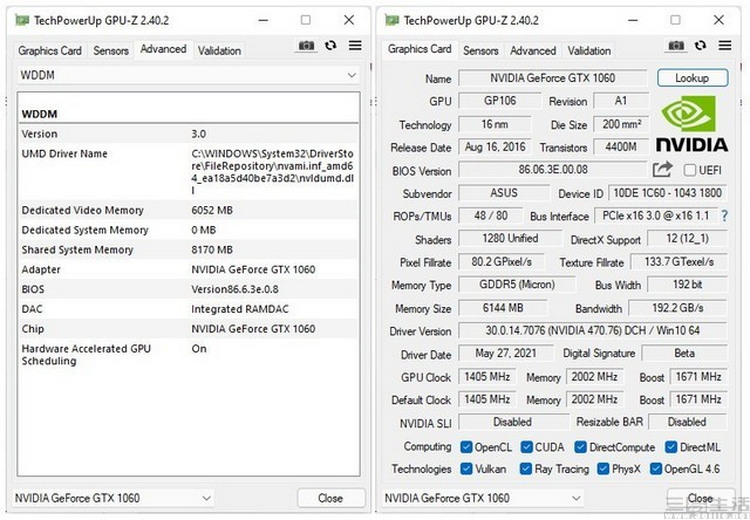
文章图片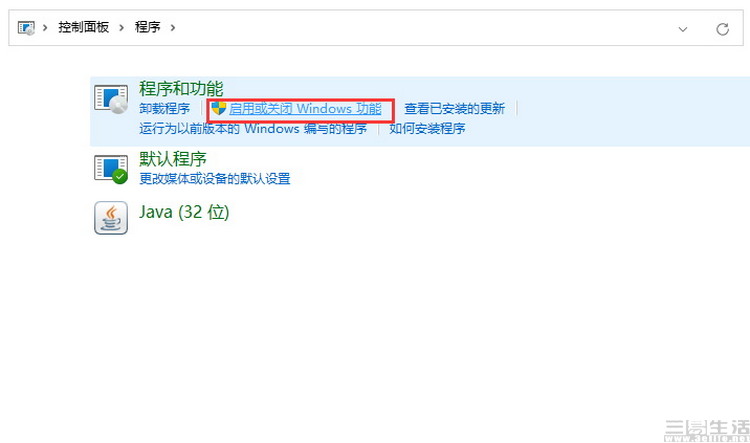
文章图片
文章图片
文章图片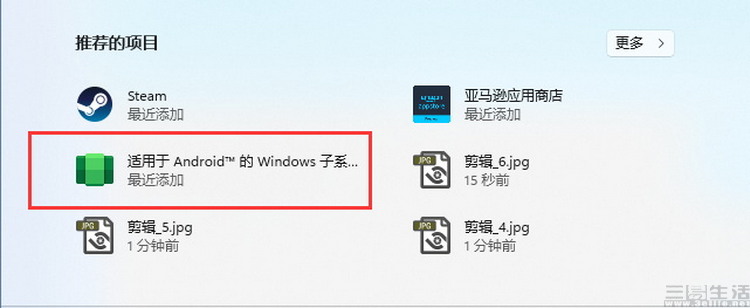
文章图片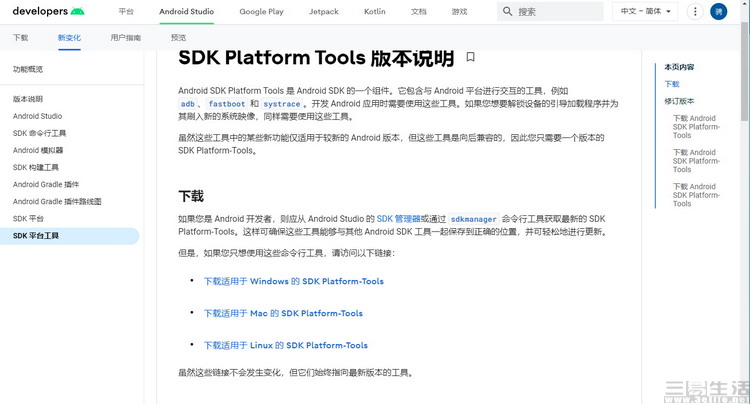
文章图片
【Windows11|在Windows 11中玩转安卓应用?详细教程在此】
文章图片
文章图片
众所周知 , 微软的新系统Windows 11从上线至今已经有一段时间了 , 而对于如今的正式版Windows 11来说 , 确实也实现了当初发布时所宣称的绝大多数界面与技术改进 。 例如效率更高的窗口管理器、对新CPU架构的更好支持、能在部分游戏中提供自动HDR画面优化 , 以及可以让光追游戏显卡的性能更好地发挥等等 。
但是对于大多数消费者来说 , Windows 11发布时所公布的一项重要功能 , 或者说很可能是最被用户最期待的功能 , 至今却并未全面开放 。
这 , 就是Windows 11对Android应用的原生支持能力 。 或者说得更详细一点 , 也就是一个可以让你在Windows上直接安装Android应用 , 并能够像Windows应用程序那样直接从开始菜单启动 , 以独立窗口化方式运行的“神奇功能” 。
听到这 , 是不是感觉心动了呢?别急 , 我们这就来给大家详细讲讲 , 关于在Windows 11中安装、运行Android应用的那些事 , 以及一些可以突破微软当前的“限制” , 让你更加自由地在Windows 11中使用自己最习惯Android APP的方法 。
首先你需要知道 , 为什么这个功能特别有用
平心而论 , 早在Windows 11诞生前其实就已经有一些办法 , 可以在PC上运行Android应用了 。 比如说 , 你可以自己配置Android-x86系统、也可以在Windows上安装各种“手游模拟器” , 甚至还可以借助一些手机厂商提供的互联投屏功能 , 将手机界面直接“投射”到电脑屏幕上 , 从而在电脑上运行手机里的应用 。
即便如此 , 为什么我们还会期待Windows 11的Android应用适配功能呢?因为它从原理和体验上 , 都与目前其他所有的技术方案不太一样 。
从原理上来说 , Windows 11之所以能适配Android应用 , 靠的是微软联合芯片厂商(包括Intel、AMD、高通、NVIDIA)搞出来的一套名为“Windows Subsytem for Android(WSA)”的子系统 。 其与传统的模拟器相比 , 不仅对CPU的利用效率高得多 , 而且还能让Android应用使用PC上的显卡进行3D加速 。 换而言之 , 也就是与通常的模拟器或手机互联投屏相比 , Windows 11原生运行Android应用的帧率和流畅度都要高得多 , 并且理论上可以兼容更大型的应用 。
- 苹果|库克压力确实大,在众多国产厂家对标下,iPhone13迎来“真香价”!
- 设计师|UI设计岗位薪资怎么样
- ios|华为迎来新里程碑,在新领域旗开得胜!
- 打脸!华为在美国,用专利把英特尔、苹果、微软、高通打败了
- 自驾游|儿子将母亲忘在服务区 开出40公里仍不知 网友:心大
- 百度|传英伟达加大GeForce RTX 3050供应力度,大量供货将在春节后到来
- 都匀一中|任正非新春致母校信曝光:现在虽是冬天,但春天很快就会到来
- 我们的生活|社交正在推动“孤独生意”多元化发展,天聊将重塑用户精神世界!
- 微信小程序|小红书的付费推广获取流量方式有哪些?平台的4种主要营销工具都在这里了
- 芯片|据称索尼和台积电计划在日本投资70亿美元建芯片工厂
